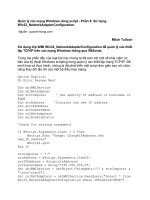Quản lý các mạng Windows dùng script
Bạn đang xem bản rút gọn của tài liệu. Xem và tải ngay bản đầy đủ của tài liệu tại đây (2.42 MB, 84 trang )
Quản lý các mạng Windows dùng Script
Mitch Tulloch
Phần 1: Những khái niệm cơ bản
Đây là phần đầu tiên trong loạt bài về các mạng Windows scripting. Phần này đề cập đến
những khái niệm cơ bản nhất về kỹ thuật scripting (kỹ thuật viết kịch bản) trong các mạng
chạy hệ điều hành Windows. Những phần còn lại của loạt bài sẽ chuyển đến các bạn nội
dung chi tiết của nhiều khía cạnh khác nhau trong chủ đề này.
Có một câu nói như thế này, không rõ của vĩ nhân hay thường dân nào nhưng tôi thấy quả rất chí
lý: “Đưa cho một anh chàng sắp chết đói một con cá, bạn nuôi được anh ta một ngày; nhưng nếu
dạy cho anh ta cách câu cá, bạn nuôi anh ta cả đời”.
Còn gì đúng hơn thế, và càng đúng hơn trong thế giới bận rộn của các chuyên gia công nghệ thông
tin (mà chúng ta vẫn quen miệng gọi là dân IT) khi làm việc với kỹ thuật scripting: “Đưa cho một
admin một script, bạn giúp anh ta giải quyết một vấn đề; nhưng nếu dạy anh ta cách viết script
như thế nào, bạn giúp anh ta làm được công việc gắn liền với cả đời anh ta”.
Giá mà tự động hoá được công việc quản trị hàng ngày bằng các script, cuộc sống của những
admin sẽ thoải mái và nhẹ nhàng hơn nhiều. Tại sao cần phải biết và dùng script? Không phải đã
có hàng trăm script được viết sẵn trôi nổi trên thế giới mạng mà bạn có thể tải về dùng một cách
dễ dàng, như lấy từ nguồn trung tâm Script Center Script Repository của Microsoft chẳng hạn.
Vậy tại sao? Hàng trăm kịch bản (script) viết sẵn, xin thưa rằng đúng. Tải về dùng dễ dàng, xin
thưa rằng lại càng đúng. Ấy vậy mà đúng nhưng chưa đủ. Chúng hữu ích và giúp đỡ bạn rất nhiều,
nhưng nhiều khi đòi hỏi riêng theo cấu hình cụ thể trong môi trường của bạn lại làm khó chúng.
Có khi trong hàng trăm hàng nghìn script tải về bạn chỉ chọn lọc được một script phù hợp mà vẫn
phải điều chỉnh đôi chút. Đơn giản vì tác giả viết ra nó không nằm trong tổ chức của bạn, không
thực hiện theo cấu hình của bạn và mối quan tâm của họ lại hướng đến một cái gì khác cơ. Khi đó
các admin phải trở thành những ông thợ sửa chữa lành nghề, thay đổi chỗ này một chút, thay đổi
chỗ kia một tý, ghép ghép nối nối để biến vài scrip nhỏ lẻ thành một script hợp nhất lớn hơn hay
dùng dữ liệu đầu ra của script này làm thành dữ liệu đầu vào cho script khác, hay biến nó thành
công cụ hoạt động cho một máy từ xa… Quả là rất nhiều việc!
Anh thợ máy muốn sửa chữa được máy móc thì phải hiểu cấu trúc của nó, đó là điều không ai
phản bác. Bởi vậy mà anh “thợ” admin muốn biến đổi, điều chỉnh script thì phải hiểu về nó, phải
biết cách xây dựng và viết ra nó, biến những cái mới hay cái có sẵn thành cái của riêng mình, phù
hợp nhất với mình. Và lúc đó người ta gọi anh là “thợ lành nghề”. Muốn được như vậy, ai cũng
phải bắt đầu với những điều cơ bản nhất, ở đây là Windows scripting. Nói đến script, nhiều người
tưởng chừng rất khó, thực sự khó vì trước hết… script rất khó dịch sang tiếng Việt! Script nghĩa là
“kịch bản”, nhưng dân công nghệ chúng ta đâu phải là người làm phim nên kịch bản của thế giới
IT chỉ toàn những đoạn mã loằng ngoằng mà chỉ có các chuyên gia mới hiểu, còn nhiều người
“thường thường bậc trung” như… sinh viên công nghệ thì chịu! Chính bởi vậy mà hôm nay chúng
ta sẽ bắt đầu từ những cái cơ bản nhất, sau đó nâng cao dần khả năng hiểu những khía cạnh sâu xa
hơn trong viết và dùng script ở các mạng Windows. Mục đích cuối cùng mà chúng ta hướng tới là
kể cả những người mới bắt đầu tìm hiểu như bạn, như tôi đều có thể script hoá tự động công việc,
để cuộc sống của các admin an nhàn hơn. Chúng ta sẽ thực hiện điều này trên cả script do chính
bạn viết ra hoặc download về từ nhiều nguồn khác nhau. Chúng ta cũng sẽ được biết một số tài
nguyên liên quan đáng tìm hiểu để có cái nhìn sâu sắc hơn về Windows scripting, cũng như một số
công cụ trợ giúp có thể sẽ rất hữu ích trong tương lai.
Các thiết lập TCP/IP scripting
Hầu như admin nào cũng dùng Visual Basic Script (VBScript) để viết kịch bản quản trị Windows
(Windows admin script). VBScript không chỉ là một ngôn ngữ mạnh mà cú pháp của nó còn khá
đơn giản để học và làm. VBScript có thể dùng chung với Windows Management Instrumentation
(WMI) và Active Directory Services Interfaces (ADSI) để viết kịch bản cho bất kỳ khía cạnh nào
của một hệ thống chạy hệ điều hành Windows hay một mạng dùng Active Directory. Chúng ta sẽ
bắt đầu học về Windows scripting bằng cách dùng VBScript với WMI để thực hiện một điều sẽ rất
hữu ích: thay đổi địa chỉ IP của một network adapter.
Tại sao lại cần thực hiện điều này? Đó là do chúng ta sẽ phải sử dụng nhiều đến một máy chủ ảo
và một PC ảo để thiết lập môi trường kiểm tra. Chúng ta sẽ cần phải chuyển một máy ảo (VM)
chạy hệ điều hành Windows Server 2003 từ mạng ảo này sang mạng ảo khác để sử dụng lại server
(máy chủ) cho một số mục đích khác. Như thế có nghĩa là chúng ta sẽ cần thay đổi địa chỉ IP trên
server (cũng có thể là cổng vào mặc định nữa). Bạn có thể thực hiện điều này bằng cách mở
Network Connections trong Control Panel và kích phải chuột lên Local Area Connections,
chọn Properties > Internet Protocol (TCP/IP) trên tab General và bấm chọn Properties, nhập
địa chỉ IP mới rồi ấn OK hai lần. Đây là cách thực hiện phổ biến nhưng nghe qua bạn đã thấy khá
dài dòng và mệt mỏi. Với những chuyên gia, họ thích sử dụng Command Promt hơn, lệnh dùng ở
đây là Netsh. Song, khi sử dụng lệnh này bạn cần cẩn trọng vì nó có nhiều ngữ cảnh, lệnh và tham
số khác nhau rất khó nhớ. Thực hiện sai một thao tác cũng có thể dẫn đến hậu quả nghiêm trọng.
Nếu chưa thực sự chắc chắn, hãy nhờ sự giúp đỡ của phần trợ giúp Help hoặc quay trở lại cách thứ
nhất.
Nhưng mục đích của chúng ta ở đây là học về script. Do đó, chúng ta sẽ xem xét cách thay đổi địa
chỉ IP của máy dùng VBScript và WMI như thế nào mà trước hết là phải biết đến một số khái
niệm cơ bản như đối tượng (object), phương thức (method), thuộc tính (property), namespace…
Để bắt đầu, hãy chạy script trên một máy cục bộ:
strComputer = "."
Ở đây, tiền tố str- được đặt đầu đối tượng là để chỉ strComputer là một biến có chứa xâu, còn dấu
chấm là ký hiệu tham chiếu tới máy cục bộ và được dùng như một điểm bắt đầu của namespace
WMI. Vậy không gian tên WMI là gì? Thực ra, đó là một tập hợp phân cấp các lớp đối tượng khác
nhau, có thể được dùng để quản lý nhiều mặt khác nhau của máy tính Windows. Ví dụ, có một
namespace gốc và bên dưới nó là hàng tá namespace con khác như SECURITY, CIMV2,
perfmon… Hầu hết các lớp WMI hữu ích nằm trong không gian tên root\cimv2 và trước khi làm
việc với bất kỳ lớp nào trong số đó, chúng ta cần diễn giải chúng thành các đối tượng. Sau đó là
xem xét thuộc tính của các đối tượng này và gọi phương thức để thao tác chúng.
Lớp, đối tượng, thuộc tính, phương thức - chúng là những gì? Dưới đây là một phân tích đơn giản
có thể giúp bạn hiểu về chúng: xem xét lớp MicrowaveOven, tức tập hợp trừu tượng của tất cả các
lò vi sóng (không có một lò thực nào được đưa vào trong đó cả). Lớp này có thể có các thuộc tính:
màu sắc (Color), kích thước theo khối lập phương (CubicInches), mặt quay tròn (HasTurntable)…
Có lẽ bạn hiểu thuộc tính chính là các đặc điểm, tính chất đặc trưng cho một lớp. Nói cách khác,
các lò vi sóng này sẽ có một màu nào đó, có một kích thước bên trong nào đó và chúng có thể
quay tròn hoặc không.
Lớp MicrowaveOven cũng có các phương thức. Phương thức, tức là một hàm tính toán hoặc được
định nghĩa theo một quy luật nhất định để lớp có thể thao tác hoặc bạn có thể thao tác với lớp. Với
lớp cụ thể này, một số phương thức có thể dùng là SetCookingTime (thiết lập thời gian nấu),
SetPowerLevel (thiết lập mức điện sử dụng), Reset (nấu lại)… Thông thường, để gọi một phương
thức bạn phải đưa tham số vào cho nó. Ví dụ, để gọi phương thức SetCookingTime (thiết lập thời
gian nấu), chúng ta có thể định nghĩa biến CookingTime (thời gian nấu) trong một số giây nhất
định và sau đó đưa biến này vào phương thức SetCookingTime thiết lập cho một trường hợp cụ thể
của lớp này (một trường hợp thực, không phải là lò vi sóng trong lớp trừu tượng). Với WMI
VBScript, chúng ta có thể thực hiện như sau:
intCookingTime = 120
errSetCookingTime = objMicrowave.SetCookingTime(intCookingTime)
Nhưng đối tượng lò vi sóng (objMicrowave) ở đâu ra? Chúng ta vẫn chưa tạo nó, vì vậy hãy tạo
bằng cách dùng lệnh Set và phương thức CreateObject:
Set objMicrowave = CreateObject("MicrowaveOven")
Thực ra, nếu xét kỹ hơn thì objMicrowave không phải là đối tượng của lớp MicrowaveOven.
Chính xác hơn nó là một đối tượng tham chiếu tới một thể hiện của lớp MicrowaveOven. Nhưng
hiện tại chúng ta mới chỉ bắt đầu với những gì cơ bản nhất nên các khía cạnh sâu hơn này sẽ được
tìm hiểu ở sau.
Tiếp theo, tạo thêm biến strColor để thiết lập thuộc tính màu sắc cho lò vi sóng của chúng ta. Đặt
giá trị biến là Green (màu xanh là cây), script sẽ có dạng như bên dưới (với một số chú thích bên
cạnh):
strColor = "Green" 'gán màu cho lò vi sóng
intCookingTime = 120 'quy định thời gian nấu (tính theo giây)
Set objMicrowave = CreateObject("MicrowaveOven") 'tạo một thể hiện của đối
tượng
errSetCookingTime = objMicrowave.SetCookingTime(intCookingTime) 'gọi một
phương thức để thiết lập thời gian nấu và ghi lại đoạn mã lỗi kết quả’
objMicrowave.Color = strColor 'thiết lập giá trị thuộc tính Color (màu sắc)
Cũng không quá khó phải không các bạn!
Trở lại với script
Muốn truy cập các thiết lập cấu hình TCP/IP của máy dùng WMI, bạn cần viết mã:
Set objWMIService = GetObject("winmgmts:\\" & strComputer & "\root\cimv2")
Lệnh này sẽ kết nối bạn tới namespace root\cimv2 trên máy cục bộ bằng cách định nghĩa một đối
tượng có tên objWMIService và thiết lập nó bằng với giá trị trả về của phương thức GetObject.
Sau khi kết nối tới namespace này, bạn có thể thu thập thông tin như bên dưới:
Set colNetAdapters = objWMIService.ExecQuery("Select * from
Win32_NetworkAdapterConfiguration where IPEnabled=TRUE")
Dòng lệnh này chạy như thế nào? Đầu tiên, bạn có thể thấy đối tượng có tên objWMIService mà
chúng ta vừa mô tả một phút trước ở dòng bên trên. Sau đối tượng này là ExecQuery, có thể là
thuộc tính mà cũng có thể là phương thức (cấu trúc của lệnh luôn luôn là doituong.thuoctinh hoặc
doituong.phuongthuc). Chúng ta có thể dễ dàng đoán ra đó là một phương thức vì đằng sau nó là
một câu truy vấn. Phương thức ExecQuery được gọi bằng cách thêm một tham số vào nó. Tham
số ở đây là một lệnh SQL (SELECT), trả ra tập hợp (được đánh dấu bởi tiền tố “col-”) của tất cả
(dấu hoa thị) cấu hình bộ điều hợp mạng trên máy có đường bao TCP/IP và được cho phép trên bộ
điều hợp. Tập hợp trả về sau khi thực hiện phương thức này sẽ được gán với biến colNetAdapters.
Chúng ta có thể làm gì với tập hợp này? Khi có một tập hợp trong tay, bạn phải lặp vòng nó, dùng
một lệnh lặp như For Each. Vòng lặp tiếp theo sẽ như thế này:
For Each objNetAdapter in colNetAdapters
' do something to each network adapter's configuration
Next
Bạn luôn phải lặp vòng các tập hợp cho dù tập hợp đó chỉ có một đối tượng.
Bây giờ, điều chúng ta thực sự muốn là thay đổi địa chỉ IP cho adapter của mình. Vì thế, hãy định
nghĩa thêm một số biến:
arrIPAddress = Array("172.16.11.99")
arrSubnetMask = Array("255.255.255.0")
Chú ý là các biến định nghĩa địa chỉ IP và subnet mask mới phải là các biến mảng. Tại sao lại như
thế? Lý do đầu tiên là các máy tính Windows nhiều khi không phải chỉ có một địa chỉ IP, một cổng
vào mặc định… Vậy thì tại sao không dùng biến mảng cho tất cả các thiết lập IP được nhất quán.
Và lý do thứ hai, nếu tìm kiếm lớp Win32_NetworkAdapterConfiguration trong WMI Reference
trên MSDN, bạn sẽ thấy được phải dùng đến biến mảng. Chúng ta sẽ nghiên cứu sâu hơn về WMI
Reference trong tương lai, còn bây giờ thì tạm thời chấp nhận ở mức độ chưa rõ ràng một chút.
Cuối cùng, cần gọi phương thức EnableStatic của lớp Win32_NetworkAdapterConfiguration để
thay đổi địa chỉ IP và cổng vào mặc định của bộ điều hợp mạng sang thiết lập mới chúng ta đã
định nghĩa trong các biến mảng. Thực hiện như sau:
errEnableStatic = objNetAdapter.EnableStatic(arrIPAddress, arrSubnetMask)
Ở đây, biến err- là cần thiết, giống như một nơi lưu trữ đoạn mã lỗi trả về khi phương thức chạy.
Mang tất cả lại với nhau
Bây giờ, ghép tất cả các phần lại với nhau và hãy xem chúng ta có những gì:
strComputer = "."
arrIPAddress = Array("172.16.11.99")
arrSubnetMask = Array("255.255.255.0")
Set objWMIService = GetObject("winmgmts:\\" & strComputer & "\root\cimv2")
Set colNetAdapters = objWMIService.ExecQuery("Select * from
Win32_NetworkAdapterConfiguration")
For Each objNetAdapter in colNetAdapters
errEnableStatic = objNetAdapter.EnableStatic(arrIPAddress, arrSubnetMask)
Next
Bạn biết đấy, đoạn mã này đưa ra các định nghĩa biến, điều khiển lỗi, dùng dữ liệu đầu vào và
kiểm chứng kết quả trả về. Chúng ta sẽ sử dụng lại đoạn mã này trong những phần sau của loạt
bài, nhưng đầu tiên hãy xem liệu nó có làm việc hay không. Ghi script lại với tên
ChangeIPAddress.vbs (nhớ là phải tắt Word Wrap trong Notepad) và copy nó lên desktop của
máy chủ có địa chỉ tĩnh 172.16.11.45. Sau đó, mở cửa sổ dòng lệnh Command Promp với vai trò
người dùng Administrator, chuyển tới thư mục Desktop và chạy script, dùng Cscript.exe. Kết quả
trả về:
C:\Documents and Settings\Administrator\Desktop>ipconfig
Windows IP Configuration
Ethernet adapter Local Area Connection:
Connection-specific DNS Suffix . :
IP Address. . . . . . . . . . . . : 172.16.11.45
Subnet Mask . . . . . . . . . . . : 255.255.255.0
Default Gateway . . . . . . . . . : 172.16.11.1
C:\Documents and Settings\Administrator.DC-1\Desktop>cscript
ChangeIPAddress.vbs
Microsoft (R) Windows Script Host Version 5.6
Copyright (C) Microsoft Corporation 1996-2001. All rights reserved.
C:\Documents and Settings\Administrator\Desktop>ipconfig
Windows IP Configuration
Ethernet adapter Local Area Connection:
Connection-specific DNS Suffix . :
IP Address. . . . . . . . . . . . : 172.16.11.99
Subnet Mask . . . . . . . . . . . : 255.255.255.0
Default Gateway . . . . . . . . . : 172.16.11.1
Vâng, nó đã làm việc! Địa chỉ IP của máy đã được thay đổi thành công từ .45 thành .99 như hiển
thị trên lệnh Ipconfig thứ hai.
Phần 2: Hoàn chỉnh script
Ở phần trước chúng ta đã biết đến một số khái niệm cơ bản về kỹ thuật scripting như đối tượng
(object), phương thức (method), thuộc tính (property) và viết ra một scritp đơn giản thay đổi địa
chỉ IP gán cho bộ điều hợp mạng. Sau đó, chúng ta đã sử dụng bốn script đầu tiên, được gọi là
ChangeIPAddress.vbs:
strComputer = "."
arrIPAddress = Array("172.16.11.99")
arrSubnetMask = Array("255.255.255.0")
Set objWMIService = GetObject("winmgmts:\\" & strComputer & "\root\cimv2")
Set colNetAdapters = objWMIService.ExecQuery("Select * from
Win32_NetworkAdapterConfiguration")
For Each objNetAdapter in colNetAdapters
errEnableStatic = objNetAdapter.EnableStatic(arrIPAddress,
arrSubnetMask)
Next
Khi chạy script này trên server Windows, nó thay đổi thành công địa chỉ IP của máy từ .45 sang .
99. (Kiểm tra bằng lệnh ipconfig trước và sau khi chạy script). Kết quả hoàn toàn tốt.
Nhưng script chúng ta đã xây dựng mới từng lại ở mức khá đơn giản. Còn thiếu nhiều yếu tố quan
trọng khác như các định nghĩa biến, điều khiển lỗi, dùng dữ liệu đầu vào và xác nhận dữ liệu đầu
ra cần phải bổ sung vào để có được một script tương đối hoàn chỉnh. Chúng ta sẽ thực hiện điều
đó trong phần hai này.
Các định nghĩa biến
Việc đầu tiên chúng ta cần làm để sắp xếp gọn gàng script là định nghĩa các biến sẽ dùng.
VBScript cho phép định nghĩa ngầm các biến đơn giản bằng cách dùng nó trong một câu lệnh,
nhưng sẽ tốt hơn nếu bạn khai báo tường minh chúng ngay khi bắt đầu script. Khai báo một biến
sẽ nói cho VBScript biết về sự tồn tại của nó để cấp phát bộ nhớ lưu trữ. Vì sao khai báo biến
tường minh lại hay hơn? Ví dụ như trong một script dài, bạn thường phạm phải một hay một số lỗi
gõ phím nhầm. Và khi gõ nhầm tên của một biến, script của bạn sẽ không chạy được. Nếu khai
báo biến tường mình ở đầu script thì bất kỳ biến nào được khai báo ngầm về sau trong script (có
thể là nguyên nhân gây ra lỗi gõ nhầm) sẽ tạo ra một lỗi runtime. Các thông báo lỗi có thể sẽ giúp
bạn xác định được vị trí nhầm lẫn và gỡ lỗi cho script của bạn.
Để VBScript biết bạn khai báo tường minh tất cả các biến trong script, thêm lệnh sau vào đầu
script:
Option Explicit
Nếu thêm lệnh này vào đầu script ChangeIPAddress.vbs và chạy nó từ Command Prompt, kết quả
là:
C:\Documents and Settings\Administrator.DC-1\Desktop>ChangeIPAddress.vbs
Microsoft (R) Windows Script Host Version 5.6
Copyright (C) Microsoft Corporation 1996-2001. All rights reserved.
C:\Documents and Settings\Administrator.DC-1\Desktop\ChangeIPAddress.vbs(2,
1) Microsoft VBScript runtime error: Variable is undefined: 'strComputer'
Điều mà VBScript (hay cơ chế script đã đăng ký của Windows Script Host để chạy các script
VBScript) muốn nói ở đây là có một lỗi trong dòng 2 của script:
strComputer = "."
Vì sao lại xuất hiện lỗi này? Đó là do chúng ta đang gán giá trị cho một biến xâu (strComputer)
chưa được khai báo. Vì thế, bây giờ chúng ta cần thêm các khai báo cho biến dùng trong script:
Option Explicit
Dim objWMIService
Dim objNetAdapter
Dim strComputer
Dim arrIPAddress
Dim arrSubnetMask
Dim colNetAdapters
Dim errEnableStatic
strComputer = "."
arrIPAddress = Array("172.16.11.93")
arrSubnetMask = Array("255.255.255.0")
Set objWMIService = GetObject("winmgmts:\\" & strComputer & "\root\cimv2")
Set colNetAdapters = objWMIService.ExecQuery("Select * from
Win32_NetworkAdapterConfiguration where IPEnabled=TRUE")
For Each objNetAdapter in colNetAdapters
errEnableStatic = objNetAdapter.EnableStatic(arrIPAddress,
arrSubnetMask)
Next
Chú ý là khi dùng Option Explicit (tuỳ chọn khai báo tường minh), bạn phải khai báo tất cả biến
trong script của mình, gồm cả đối tượng, xâu, mảng, tập hợp, biến cho đoạn mã lỗi… Nghe có vẻ
rất rắc rối phức tạp nhưng thực tế chỉ cần chạy một số trang dài, ngay cả khi chạy chương trình gỡ
lỗi rungning time, bạn sẽ biết nó hữu ích như thế nào. Cũng chú ý là không cần khai báo biến theo
trình tự, chỉ cần nhớ khai báo cho từng biến trước khi dùng là được. Thông thường người ta đặt tất
cả khai báo biến vào một phần riêng trên đầu script như chúng ta đã làm ở trên.
Điều khiển lỗi
Bây giờ, chúng ta đã loại bỏ được các lỗi gõ nhầm khi chạy script đã được soát lại, script hoạt
động. Nhưng nếu nó không hoạt động thì sao? Ví dụ, chuyện gì sẽ xảy ra nếu chúng ta thay đổi
script đi một chút để chạy trên một máy từ xa thay vì máy cục bộ mà trong đó máy từ xa không
nằm trên mạng? Một lần nữa lỗi thời gian chạy (tức lỗi xảy ra khi script đang được thực thi, ngược
lại với lỗi cú pháp mà VBScript có thể nhận ra khi biên dịch script trước khi chạy nó) sẽ xuất hiện
và script sẽ bị ngừng lại, hiển thị một thông báo lỗi tương tự như thông báo chúng ta đã thấy ở
trên. Chuyện gì sẽ xảy ra nếu chúng ta viết ra một script để thực hiện một số thao tác? Trong
trường hợp này tất nhiên chúng ta không muốn có một lỗi thời gian chạy khiến script phải dừng lại
giữa chừng mà ít nhất script cũng phải thực hiện tất cả các thao tác khác đã được xây dựng. Một ví
dụ điển hình là script giám sát các thiết lập trên một số máy tính mà không thay đổi các thiết lập
đó. Trong trường hợp này bạn sẽ cần xây dựng script chạy liên tục cho dù một hay một số máy bị
hư hỏng không chạy được.
Cách đơn giản nhất để kiểm soát các lỗi thời gian chạy là lờ chúng đi khi chúng xuất hiện. Bạn có
thể nói với VBScript thực hiện điều này bằng cách thêm lệnh sau vào gần nơi bắt đầu của script,
chẳng hạn như ngay sau Option Explicit:
On Error Resume Next
Tất nhiên, bạn còn muốn thực hiện thêm nhiều thứ khác trong kiểm soát lỗi. Ví dụ như kiểm tra sự
tồn tại của một điều kiện lỗi thời gian chạy ở một số điểm nào đấy trong script (như ngay sau khi
kết nối tới dịch vụ WMI trên một máy từ xa) để xác định xem liệu một hoạt động nào đó script
được quy định để thực hiện có thành công hay không. Sau đó, dựa trên kết quả kiểm tra điều kiện
lỗi, bạn có thể quyết định script các hoạt động tiếp theo của script. Ví dụ, nếu một lỗi xuất hiện,
bạn có thể nhận được thông báo nói rằng: “Computer X not found” (không tìm thấy máy tính X)
và sau đó script tiếp tục chạy. Chúng ta sẽ tìm hiểu sâu hơn về kiểm soát lỗi trong một số bài khác,
còn bây giờ bạn chỉ cần thêm lệnh trên vào để bỏ qua bất kỳ lỗi thời gian chạy nào xuất hiện.
Dữ liệu đầu vào của người dùng
Sẽ phải làm gì nếu chúng ta muốn mô tả địa chỉ IP mới cho máy khi chạy script thay vì viết mã
cho nó vào script dưới dạng 172.16.11.99? Trong trường hợp này chúng ta cần chỉnh sửa script để
cho phép cung cấp dữ liệu vào của người dùng khi chạy nó. Thực hiện bằng cách thêm vào các
tham số khi chạy script từ dòng lệnh. Ví dụ gõ ChangeIPAddress.vbs 172.16.11.188 sẽ thay đổi
địa chỉ IP của bộ điều hợp mạng thành 172.16.11.188… Chúng ta có thể thực hiện như sau:
Option Explicit
On Error Resume Next
Dim objWMIService
Dim objNetAdapter
Dim strComputer
Dim strAddress
Dim arrIPAddress
Dim arrSubnetMask
Dim colNetAdapters
Dim errEnableStatic
If WScript.Arguments.Count = 0 Then
Wscript.Echo "Usage: ChangeIPAddress.vbs new_IP_address"
WScript.Quit
End If
strComputer = "."
strAddress = Wscript.Arguments.Item(0)
arrIPAddress = Array(strAddress)
arrSubnetMask = Array("255.255.255.0")
Set objWMIService = GetObject("winmgmts:\\" & strComputer & "\root\cimv2")
Set colNetAdapters = objWMIService.ExecQuery("Select * from
Win32_NetworkAdapterConfiguration where IPEnabled=TRUE")
For Each objNetAdapter in colNetAdapters
errEnableStatic = objNetAdapter.EnableStatic(arrIPAddress,
arrSubnetMask)
Next
Chúng ta hãy phân tích từng phần một. Đầu tiên là khai báo một biến mới:
Dim strAddress
Đây là một biến xâu (string) sẽ chứa tham số (địa chỉ IP) chúng ta mô tả khi chạy script. Tiếp theo
là thêm các dòng bên dưới vào sau phần khai báo:
If WScript.Arguments.Count = 0 Then
Wscript.Echo "Usage: ChangeIPAddress.vbs new_IP_address"
WScript.Quit
End If
Các dòng này thực hiện điều gì? Thuộc tính Arguments của đối tượng WScript trả về tập hợp các
tham số được mô tả khi chạy script. Phương thức Count trả ra số lượng tham số chúng ta nhập vào
và mục đích của phần đoạn mã này là kiểm tra xem liệu chúng ta có quên nhập bất kỳ tham số (số
tham số bằng 0) nào không. Nếu có, nó sẽ báo hiệu (hoặc hiển thị) một thông báo nói cho bạn biết
cách sử dụng script phù hợp như thế nào và chương trình chạy của script bị ngừng lại hoàn toàn.
Cuối cùng, dòng cũ:
arrIPAddress = Array("172.16.11.93")
nơi chúng ta viết mã cho địa chỉ IP mới theo kiểu gán mảng bây giờ đã được thay thế bằng hai
dòng bên dưới:
strAddress = Wscript.Arguments.Item(0)
arrIPAddress = Array(strAddress)
Dòng đầu tiên lấy ra phần tử đầu tiên (phần tử 0) của tập hợp WScript.Arguments và gán nó trở
thành biến xâu strAddress. Dòng thứ hai sau đó lấy biến xâu strAddress này và gán nó trở thành
phần tử đầu tiên của mảng arrIPAddress.
Hãy xem chuyện gì xảy ra khi chạy script mới này, đầu tiên không mô tả tham số, sau đó là chạy
với một tham số:
C:\Documents and Settings\Administrator.DC-1\Desktop>ipconfig
Windows IP Configuration
Ethernet adapter Local Area Connection:
Connection-specific DNS Suffix . :
IP Address. . . . . . . . . . . . : 172.16.11.31
Subnet Mask . . . . . . . . . . . : 255.255.255.0
Default Gateway . . . . . . . . . : 172.16.11.1
C:\Documents and Settings\Administrator.DC-1\Desktop>ChangeIPAddress.vbs
Microsoft (R) Windows Script Host Version 5.6
Copyright (C) Microsoft Corporation 1996-2001. All rights reserved.
Usage: ChangeIPAddress.vbs new_IP_address
C:\Documents and Settings\Administrator.DC-1\Desktop>ChangeIPAddress.vbs
172.16.11.188
Microsoft (R) Windows Script Host Version 5.6
Copyright (C) Microsoft Corporation 1996-2001. All rights reserved.
C:\Documents and Settings\Administrator.DC-1\Desktop>ipconfig
Windows IP Configuration
Ethernet adapter Local Area Connection:
Connection-specific DNS Suffix . :
IP Address. . . . . . . . . . . . : 172.16.11.188
Subnet Mask . . . . . . . . . . . : 255.255.255.0
Default Gateway . . . . . . . . . : 172.16.11.1
Chương trình chạy khá tuyệt!
Kiểm chứng đầu ra
Nếu bạn thấy chán khi phải gõ mãi lệnh ipconfig sau khi chạy script để kiểm tra kết quả, còn một
cách khác giúp bạn: sử dụng các dòng như bên dưới:
For Each objNetAdapter in colNetAdapters
errEnableStatic = objNetAdapter.EnableStatic(arrIPAddress,
arrSubnetMask)
Next
Mục đích của đoạn mã này là thay đổi địa chỉ IP được gán cho bộ điều hợp mạng, dùng phương
thức objNetAdapter.EnableStatic. Nhưng bạn nên chú ý là cần phải có một biến err- (ở đây là
errEnableStatic) dùng làm nơi lưu trữ đoạn mã lỗi trả về khi chạy phương thức. Danh sách mã lỗi
có thể được trả về từ phương thức EnableStatic của lớp Win32_NetworkAdapterConfiguration bạn
có thể tham khảo trên MSDN. Và từ danh sách này chúng ta có thể thấy kết quả trả về bằng 0
nghĩa là thao tác script thực hiện đã thành công (ví dụ như địa chỉ IP của bộ điều hợp đã được thay
đổi thành công). Cách đơn giản nhất để kiểm tra là thêm dòng bên dưới vào cuối script:
Wscript.Echo errEnableStatic
Chạy script lại một lần nữa:
C:\Documents and Settings\Administrator.DC-1\Desktop>ChangeIPAddress.vbs
172.16.11.237
Microsoft (R) Windows Script Host Version 5.6
Copyright (C) Microsoft Corporation 1996-2001. All rights reserved.
0
C:\Documents and Settings\Administrator.DC-1\Desktop>ipconfig
Windows IP Configuration
Ethernet adapter Local Area Connection:
Connection-specific DNS Suffix . :
IP Address. . . . . . . . . . . . : 172.16.11.237
Subnet Mask . . . . . . . . . . . : 255.255.255.0
Default Gateway . . . . . . . . . : 172.16.11.1
Chắc chắn như vậy là đủ. Kết quả trả về bằng 0 cho thấy địa chỉ IP đã được thay đổi thành công.
Một phương thức hay hơn sẽ hiển thị một thông báo bằng cách thay lệnh báo hiệu lại bằng lệnh
sau:
If errEnableStatic=0 Then
Wscript.Echo "Adapter's IP address has been successfully changed to " &
strAddress
Else
Wscript.Echo "Changing the adapter's address was not successful. Error
code " & errEnableStatic
End If
Thêm các lệnh sau vào cuối script và chạy lại hai lần, một với địa chỉ IP chính xác và một với địa
chỉ IP tuỳ ý:
C:\Documents and Settings\Administrator.DC-1\Desktop>ChangeIPAddress.vbs
172.16.11.173
Microsoft (R) Windows Script Host Version 5.6
Copyright (C) Microsoft Corporation 1996-2001. All rights reserved.
Adapter's IP address has been successfully changed to 172.16.11.173
C:\Documents and Settings\Administrator.DC-1\Desktop>ChangeIPAddress.vbs
172.16.11.1492567
Microsoft (R) Windows Script Host Version 5.6
Copyright (C) Microsoft Corporation 1996-2001. All rights reserved.
Changing the adapter's address was not successful. Error code 70
C:\Documents and Settings\Administrator.DC-1\Desktop>
Kết luận
Việc cuối cùng chúng ta cần làm là thêm một vài chú thích vào script để diễn giải cho script. Đây
luôn là một ý kiến hay vì có thể một năm sau đọc lại và muốn thay đổi một điểm gì đó trong script,
bạn sẽ dễ dàng tìm ra cái mình cần. Đây là script hoàn chỉnh cuối cùng của chúng ta để thay đổi
địa chỉ IP bộ điều hợp mạng:
=========================
' NAME: ChangeIPAddress.vbs
'
'AUTHOR: Mitch Tulloch
'DATE: October 2006
'
ARGUMENTS:
'1. new_IP_address
'=========================-
Option Explicit
On Error Resume Next
Dim objWMIService
Dim objNetAdapter
Dim strComputer ' Can specify IP address or hostname or FQDN
Dim strAddress 'Contains the new IP address
Dim arrIPAddress
Dim arrSubnetMask
Dim colNetAdapters
Dim errEnableStatic
'Check for missing arguments
If WScript.Arguments.Count = 0 Then
Wscript.Echo "Usage: ChangeIPAddress.vbs new_IP_address"
WScript.Quit
End If
strComputer = "."
strAddress = Wscript.Arguments.Item(0)
arrIPAddress = Array(strAddress)
arrSubnetMask = Array("255.255.255.0")
Set objWMIService = GetObject("winmgmts:\\" & strComputer & "\root\cimv2")
Set colNetAdapters = objWMIService.ExecQuery("Select * from
Win32_NetworkAdapterConfiguration where IPEnabled=TRUE")
For Each objNetAdapter in colNetAdapters
errEnableStatic = objNetAdapter.EnableStatic(arrIPAddress,
arrSubnetMask)
Next
'Display result or error code
If errEnableStatic=0 Then
Wscript.Echo "Adapter's IP address has been successfully changed to " &
strAddress
Else
Wscript.Echo "Changing the adapter's address was not successful. Error
code " & errEnableStatic
End If
Phần 3: Hiểu về WMI
Phần này sẽ giới thiệu với các bạn về nguyên tắc hoạt động của Windows Management
Instrumentation (WMI) cách nó có thể được scrip bằng VBScript.
Trong hai phần đầu của loạt bài này chúng ta đã biết cách thay đổi địa chỉ IP của một bộ điều hợp
mạng trên máy tính Windows dùng VBScript. Chúng ta cũng đã biết về nhiều khái niệm cơ bản
của Windows scripting như lớp (class), đối tượng (object), thuộc tính (property), phương thức
(method) và các kiểu biến khác nhau như biến xâu (string), biến mảng (array), biến nguyên
(integer), biến tập hợp (collection). Kết thúc ở phần một là một script đơn giản thực hiện được
nhiệm vụ thay đổi địa chỉ, và phần hai bổ sung thêm nhiều tính năng hỗ trợ quan trọng khác như
định nghĩa các biến, triển khai kiểm soát lỗi, nhận thông tin người dùng đầu vào, hiển thị xác nhận
dữ liệu đầu ra và dẫn giải script bằng các chú thích.
Script cuối cùng của chúng ta hoạt động tốt như mong đợi, nhưng vẫn còn nhiều thứ rất khó hiểu.
Ví dụ như dòng lệnh sau:
Set objWMIService = GetObject("winmgmts:\\" & strComputer & "\root\cimv2")
Trong phần đầu chúng ta có chú thích: “Dòng lệnh này kết nối tới namespace root\cimv2 trên máy
cục bộ bằng cách định nghĩa một đối tượng có tên objWMIService và đặt nó bằng với điều khiển
trả về từ phương thức GetObject”.
Điều này có nghĩa là gì? WMI là gì và nó hoạt động như thế nào? Vì sao khái niệm này lại quan
trọng khi muốn viết được một script tốt để quản trị các máy Windows?
Hiểu về WMI
WMI ra đời từ thời kỳ của Windows 98 hoặc sớm hơn. Trước đây nó được gọi với cái tên khác
Web-Based Enterprise Management (WBEM), tức Công cụ quản lý doanh nghiệp dựa trên nền
tảng Web. WBEM là công nghệ hợp tác phát triển bởi Microsoft, Cisco, Intel, Compaq và BMC
Software nhằm hỗ trợ quản lý các hệ thống máy chủ và máy để bàn trong môi trường doanh
nghiệp. WMI cung cấp mô hình thể hiện, lưu trữ và truy vấn cấu hình, thông tin trạng thái hay
nhiều khía cạnh hoạt động khác của các máy Windows. Các nhà phát triển có thể dùng WMI để
viết script hoặc quản lý mã nguồn để xem hay chỉnh sửa các thiết lập cấu hình trên máy Windows,
xem trạng thái của các ứng dụng, dịch vụ Windows và thực hiện toàn bộ nhiều công việc hữu ích
khác của một quản trị viên như triển khai, bảo trì, gỡ lỗi các mạng Windows.
Nói cách khác, nói tới WMI tức là nói tới:
• Hệ điều hành Windows: làm việc trên môi trường Windows và cho các máy chạy
Microsoft Windows.
• Management: có thể được dùng để quản lý các máy tính này.
• Instrumentation: cung cấp nhiều công cụ để xem và chỉnh sửa những thứ chạy bên trong
các máy tính này.
Bạn có thể ví máy tính Windows giống như một chiếc xe ô tô và WMI giống như nguồn điện hay
các thiết bị điện cho phép bảng đo đồng hồ hiển thị tốc độ, nhiệt độ động cơ, RPM… của ô tô.
Bản thân các điều khiển bảng đo đồng hồ này không phải là WMI. Bạn cần phải đưa ra cách lấy
thông tin từ bảng điện và thể hiện nó ở dạng có thể đọc được. Viết VBScript sử dụng WMI cũng
giống như tạo các bảng đo đồng hồ trung gian, liên hệ với thiết bị bên dưới ô tô và hiển thị thông
tin đối tượng để có thể cho bạn biết cần phải làm gì và điều khiển nào động cơ đang thực hiện. Nói
cách khác, Windows tích hợp tất cả công cụ dựng sẵn này qua WMI. Bạn chỉ cần biết cách làm sao
lấy chúng ra để thực hiện những điều mình muốn như thay đổi địa chỉ IP, xem múi giờ, khởi động
lại máy từ xa, hiển thị danh sách các bản vá đã được cài đặt…
WMI Namespace
Đến giờ, chúng ta vẫn chưa biết gì về cách thức hoạt động của WMI? Cũng không hẳn thế. Thực
ra, để hiểu được về WMI đòi hỏi chúng ta cần phải kiên nhẫn và có một chút kiến thức cơ sở. Hãy
bắt đầu bằng cách xem xét các namespace WMI. Trong thuật ngữ WMI, namespace là một cơ sở
dữ liệu logic của các lớp và các thể hiện của chúng. Dưới đây là một script đơn giản có tên
ShowNamespaces.vbs, liệt kê tất cả các namespace WMI bên dưới namespace gốc:
Set objWMIService = GetObject("winmgmts:\\.\root")
Set colNamespaces = objWMIService.InstancesOf("__NAMESPACE")
For Each objNamespace In colNamespaces
WScript.Echo objNamespace.Name
Next
Và kết quả chạy script trên một máy Windows XP là:
C:\scripts>cscript ShowNamespaces.vbs
Microsoft (R) Windows Script Host Version 5.6
Copyright (C) Microsoft Corporation 1996-2001. All rights reserved.
SECURITY
RSOP
Cli
SecurityCenter
WMI
CIMV2
Policy
Microsoft
DEFAULT
directory
subscription
Mỗi namespace này có thể là một nguồn cho phép bạn truy vấn thông tin liên quan đến trạng thái
hay cấu hình một số yếu tố của máy tính Windows (thông thường cũng có thể chỉnh sửa cấu hình
đó). Các namespace này được tổ chức theo kiểu cấu trúc phân tầng như cấu trúc thư mục trên ổ
cứng. Ví dụ, chúng ta có thể hiển thị tất cả namespace dưới namespace gốc root\CIMV2 bằng cách
thay đổi dòng đầu tiên trong script như sau:
Set objWMIService = GetObject("winmgmts:\\.\root\CIMV2")
Khi chạy script đã được thay đổi, kết quả có dạng:
C:\scripts>cscript ShowNamespaces.vbs
Microsoft (R) Windows Script Host Version 5.6
Copyright (C) Microsoft Corporation 1996-2001. All rights reserved.
ms_409
Applications
Thực tế, root\CIMV2 là namespace WMI mặc định trên các máy Windows. Điều này có nghĩa là
nếu bạn không mô tả một namespace để kết nối tới trong dòng đầu tiên của script, WMI sẽ mặc
định tự động kết nối tới namespace root\CIMV2. Vì thế, nếu chúng ta thay đổi dòng đầu tiên
thành:
Set objWMIService = GetObject("winmgmts:\\")
thì kết quả cũng giống như trên. Chú ý là chúng ta có thể bỏ phần trước trong
winmgmts:\\.\root\CIMV2 đi. Nhớ lại trong bài một, phần trước thể hiện máy cục bộ và mặc định
WMI cho rằng bạn muốn làm việc với máy cục bộ. Nhưng thực tế, khi viết script người ta thường
sử dụng các biến (và định nghĩa chúng). Vì thế ở đây chúng ta có thể dùng một script phổ biến hơn
để hiển thị các namespace:
Option Explicit
On Error Resume Next
Dim strComputer
Dim strWMINamespace
Dim objWMIService
Dim colNamespaces
Dim objNamespace
strComputer = "."
strWMINamespace = "\root\CIMV2"
Set objWMIService = GetObject("winmgmts:\\" & strComputer & strWMINamespace)
Set colNamespaces = objWMIService.InstancesOf("__NAMESPACE")
For Each objNamespace In colNamespaces
WScript.Echo objNamespace.Name
Next
Tại sao chúng ta cần tìm hiểu tất cả các vấn đề này? Lý do chính là bởi tính linh hoạt! Ví dụ, nếu
cần chạy script trên một máy từ xa, chúng ta có thể thay đổi biến strComputer thành địa chỉ của
máy từ xa. Hoặc nếu cần hiển thị một phần khác của namespace, chúng ta có thể thêm một vài
dòng vào script để nó nhận dữ liệu đầu vào của người dùng trên biến strWMINamespace.
Nhà cung cấp WMI
Tìm ra đúng namespace là thách thức đầu tiên (mặc dù hầu hết các trường hợp kết nối tới
namespace mặc định là đủ). Ngoài ra bạn còn cần tìm ra đúng nhà cung cấp phù hợp để truy vấn
hoặc update dữ liệu trên hệ thống bạn đang hướng đến. Dưới đây là script có tên
ShowProviders.vbs, hiển thị tất cả nhà cung cấp WMI cho namespace root\CIMV2:
Option Explicit
On Error Resume Next
Dim strComputer
Dim strWMINamespace
Dim objWMIService
Dim colWin32Providers
Dim objWin32Provider
strComputer = "."
strWMINamespace = "\root\CIMV2"
Set objWMIService = GetObject("winmgmts:\\" & strComputer & strWMINamespace)
Set colWin32Providers = objWMIService.InstancesOf("__Win32Provider")
For Each objWin32Provider In colWin32Providers
WScript.Echo objWin32Provider.Name
Next
Và kết quả sau khi chạy script này trên một máy Windows XP là:
C:\scripts>cscript ShowProviders.vbs
Microsoft (R) Windows Script Host Version 5.6
Copyright (C) Microsoft Corporation 1996-2001. All rights reserved.
Win32_WIN32_TSLOGONSETTING_Prov
MS_NT_EVENTLOG_PROVIDER
Win32_WIN32_TSENVIRONMENTSETTING_Prov
SCM Event Provider
ProviderSubSystem
VolumeChangeEvents
NamedJobObjectLimitSettingProv
HiPerfCooker_v1
WMIPingProvider
Microsoft WMI Forwarding Event Provider
Win32_WIN32_TSNETWORKADAPTERSETTING_Prov
SystemConfigurationChangeEvents
Win32_WIN32_TERMINALSERVICE_Prov
Win32_WIN32_TSREMOTECONTROLSETTING_Prov
Win32_WIN32_TSNETWORKADAPTERLISTSETTING_Prov
Win32_WIN32_COMPUTERSYSTEMWINDOWSPRODUCTACTIVATIONSETTING_Prov
Win32_WIN32_TSSESSIONDIRECTORY_Prov
CmdTriggerConsumer
Standard Non-COM Event Provider
SessionProvider
WBEMCORE
RouteEventProvider
WhqlProvider
Win32_WIN32_TSSESSIONSETTING_Prov
Win32_WIN32_TERMINALTERMINALSETTING_Prov
Win32_WIN32_TSCLIENTSETTING_Prov
Win32_WIN32_TERMINALSERVICESETTING_Prov
WMI Kernel Trace Event Provider
Win32_WIN32_PROXY_Prov
NamedJobObjectProv
MS_Shutdown_Event_Provider
SECRCW32
Win32ClockProvider
MS_Power_Management_Event_Provider
Win32_WIN32_WINDOWSPRODUCTACTIVATION_Prov
RouteProvider
Cimwin32A
Msft_ProviderSubSystem
Win32_WIN32_TERMINALSERVICETOSETTING_Prov
NamedJobObjectSecLimitSettingProv
Win32_WIN32_TSSESSIONDIRECTORYSETTING_Prov
Win32_WIN32_TSPERMISSIONSSETTING_Prov
Win32_WIN32_TSACCOUNT_Prov
Win32_WIN32_TERMINAL_Prov
MSIProv
DskQuotaProvider
NetDiagProv
Win32_WIN32_TSGENERALSETTING_Prov
CIMWin32
NamedJobObjectActgInfoProv
NT5_GenericPerfProvider_V1
WMI Self-Instrumentation Event Provider
MS_NT_EVENTLOG_EVENT_PROVIDER
Nghe chừng có vẻ quá nhiều! Nhưng dùng danh sách các nhà cung cấp này, bạn có thể dễ dàng tìm
kiếm trên MSDN để biết thêm thông tin về một nhà cung cấp cụ thể và tìm kiếm phương thức hỗ
trợ.
Các lớp WMI
Bên cạnh namespace và provider (nhà cung cấp), bạn cũng cần phải hiểu về các lớp WMI nếu
muốn tăng cường thêm sức mạnh của WMI cho các hoạt động quản trị Windows trên script. Lớp
là một mẫu của kiểu đối tượng bạn có thể quản lý bằng WMI. Ví dụ lớp có tên
Win32_LogicalDisk là một mẫu đĩa logic trên các máy Windows, và WMI dùng lớp này để tạo
một thể hiện của Win32_LogicalDisk cho từng đĩa được cài.
Dưới đây là một script có tên ShowClasses.vbs hiển thị tất cả các lớp (có khả năng là các đối
tượng có thể quản lý) của namespace root\CIMV2:
Option Explicit
On Error Resume Next
Dim strComputer
Dim strWMINamespace
Dim objWMIService
Dim colClasses
Dim objClass
strComputer = "."
strWMINamespace = "\root\CIMV2"
Set objWMIService = GetObject("winmgmts:\\" & strComputer & strWMINamespace)
Set colClasses = objWMIService.SubclassesOf()
For Each objClass In colClasses
WScript.Echo objClass.Path_.Path
Next
Và một số kết quả sau khi chạy script này trên máy Windows XP:
C:\scripts>cscript ShowClasses.vbs
Microsoft (R) Windows Script Host Version 5.6
Copyright (C) Microsoft Corporation 1996-2001. All rights reserved.
\\XP\ROOT\CIMV2:__SystemClass
\\XP\ROOT\CIMV2:__thisNAMESPACE
\\XP\ROOT\CIMV2:__Provider
\\XP\ROOT\CIMV2:__Win32Provider
\\XP\ROOT\CIMV2:__IndicationRelated
\\XP\ROOT\CIMV2:__EventGenerator
\\XP\ROOT\CIMV2:__TimerInstruction
\\XP\ROOT\CIMV2:__IntervalTimerInstruction
...
\\XP\ROOT\CIMV2:MSFT_WMI_GenericNonCOMEvent
\\XP\ROOT\CIMV2:MSFT_WmiSelfEvent
\\XP\ROOT\CIMV2:Msft_WmiProvider_OperationEvent
\\XP\ROOT\CIMV2:Msft_WmiProvider_ComServerLoadOperationEvent
\\XP\ROOT\CIMV2:Msft_WmiProvider_InitializationOperationFailureEvent
\\XP\ROOT\CIMV2:Msft_WmiProvider_LoadOperationEvent
\\XP\ROOT\CIMV2:Msft_WmiProvider_OperationEvent_Pre
\\XP\ROOT\CIMV2:Msft_WmiProvider_DeleteClassAsyncEvent_Pre
\\XP\ROOT\CIMV2:Msft_WmiProvider_GetObjectAsyncEvent_Pre
...
\\XP\ROOT\CIMV2:Win32_ComputerSystemEvent
\\XP\ROOT\CIMV2:Win32_ComputerShutdownEvent
\\XP\ROOT\CIMV2:Win32_SystemTrace
\\XP\ROOT\CIMV2:Win32_ModuleTrace
\\XP\ROOT\CIMV2:Win32_ModuleLoadTrace
\\XP\ROOT\CIMV2:Win32_ThreadTrace
\\XP\ROOT\CIMV2:Win32_ThreadStartTrace
\\XP\ROOT\CIMV2:Win32_ThreadStopTrace
\\XP\ROOT\CIMV2:Win32_ProcessTrace
\\XP\ROOT\CIMV2:Win32_ProcessStartTrace
\\XP\ROOT\CIMV2:Win32_ProcessStopTrace
...
Lại một lần nữa bạn thấy có vẻ quá nhiều và rắc rối, nhưng dùng danh sách này bạn có thể tìm trên
MSDN thông tin liên quan đến một lớp WMI cụ thể dễ dàng hơn. Từ đó có thể tìm ra các thuộc
tính và phương thức đi kèm với nó.
Sử dụng WMI
Chúng ta hãy sử dụng thực tiễn những thứ đã được nói lý thuyết ở trên. Một trong các lớp script ở
trên hiển thị là Win32_TimeZone và chúng ta sẽ dùng nó để hiển thị múi giờ đã cấu hình trên máy
tính. Đầu tiên chúng ta cần tìm thêm thông tin về lớp này trên MSDN (gõ từ khoá tìm kiếm
"Win32_TimeZone class”). Từ trang kết quả, chúng ta có thể tìm các thuộc tính và phương thức
lớp này hỗ trợ (mặc dù thực tế thì lớp cụ thể này chỉ có thuộc tính, không có phương thức) và dùng
các thông tin tìm thấy để viết script mình muốn.
Một thử nghiệm cho cho thấy, thuộc tính chúng ta cần tìm là Caption, vì đây là dạng dễ đọc nhất
về thông tin múi giờ lưu trữ trên máy. Dưới đây là script có tên DisplayTimeZone.vbs mà chúng ta
sẽ dùng để truy vấn thông tin từ WMI và hiển thị nó:
Option Explicit
On Error Resume Next
Dim strComputer
Dim strWMINamespace
Dim strWMIQuery
Dim objWMIService
Dim colItems
Dim objItem
strComputer = "."
strWMINamespace = "\root\CIMV2"
strWMIQuery = "SELECT * FROM Win32_TimeZone"
Set objWMIService = GetObject("winmgmts:\\" & strComputer & strWMINamespace)
Set colItems = objWMIService.ExecQuery(strWMIQuery)
For Each objItem In colItems
WScript.Echo objItem.Caption
Next
Và đây là kết quả chạy của script:
C:\scripts>cscript DisplayTimeZone.vbs
Microsoft (R) Windows Script Host Version 5.6
Copyright (C) Microsoft Corporation 1996-2001. All rights reserved.
(GMT-06:00) Central Time (US & Canada)
Hãy xem script này hoạt động như thế nào. Đầu tiên, bạn có thể thấy chúng dựa trên rất nhiều các
script đã được tạo ở trên. Nói cách khác, chúng ta bắt đầu bằng cách kết nối WMI, dùng lệnh sau:
Set objWMIService = GetObject("winmgmts:\\" & strComputer & strWMINamespace)
Nhưng lệnh tiếp theo là mới:
Set colItems = objWMIService.ExecQuery(strWMIQuery)
Điều chúng ta thực hiện ở đây là thực thi một truy vấn trên WMI để thu thập thông tin từ nó. Truy
vấn được định nghĩa trước đó, dùng lệnh sau:
strWMIQuery = "SELECT * FROM Win32_TimeZone"
Câu lệnh SELECT theo kiểu cấu trúc SQL này sẽ trả ra tất cả (dấu hoa thị) những gì nhà cung cấp
Win32_TimeZone có cho chúng ta và lưu trữ kết quả trong một tập hợp có tên colItems. Sau đó,
lặp lại thao tác với từng đối tượng trong tập hợp (chỉ có một đối tượng được trả về bằng truy vấn)
và hiển thị thuộc tính Caption của đối tượng, là xâu ký tự như bên dưới:
(GMT-06:00) Central Time (US & Canada)
Hãy thử nghiệm bài tập này
Chúng ta sẽ nghiên cứu sâu hơn về WMI scripting trong những bài sau, còn bây giờ hãy thử
nghiệm một bài tập nhỏ. Copy nội dung của script DisplayTimeZone.vbs ở trên vào Notepad (nhớ
tắt Word Wrap) và ghi nó lại dưới tên file PageFile.vbs. Bây giờ, thay đổi một dòng trong script
(thực ra là một phần nhỏ của dòng) để khi script chạy, nó sẽ hiển thị đường dẫn và tên pagefile của
hệ thống thay vì múi giờ. Mẹo: Tìm trên MSDN để có thêm thông tin về lớp Win32_PageFile.
Chúng tôi sẽ đưa ra câu trả lời cho thử nghiệm này ở phần tiếp theo của loạt bài.
Phần 4: Sử dụng Win32_
Sử dụng lớp WMI Win32_NetworkAdapterConfiguration để quản lý các thiết lập TCP/IP
trên các mạng Windows thông qua VBScript.
Trong hai phần đầu của loạt bài này chúng ta đã xem xét một số khái niệm cơ bản của kỹ thuật
Windows scripting trong quản lý các thiết lập mạng TCP/IP. Để minh hoạ và thực hành, chúng ta
đã phát triển một script đơn giản sau với chức năng thay đổi địa chỉ của một bộ điều hợp mạng:
Option Explicit
On Error Resume Next
Dim objWMIService
Dim objNetAdapter
Dim strComputer ' Can specify IP address or hostname or FQDN
Dim strAddress 'Contains the new IP address
Dim arrIPAddress
Dim arrSubnetMask
Dim colNetAdapters
Dim errEnableStatic
'Check for missing arguments
If WScript.Arguments.Count = 0 Then
Wscript.Echo "Usage: ChangeIPAddress.vbs new_IP_address"
WScript.Quit
End If
strComputer = "."
strAddress = Wscript.Arguments.Item(0)
arrIPAddress = Array(strAddress)
arrSubnetMask = Array("255.255.255.0")
Set objWMIService = GetObject("winmgmts:\\" & strComputer & "\root\cimv2")
Set colNetAdapters = objWMIService.ExecQuery("Select * from
Win32_NetworkAdapterConfiguration where IPEnabled=TRUE")
For Each objNetAdapter in colNetAdapters
errEnableStatic = objNetAdapter.EnableStatic(arrIPAddress,
arrSubnetMask)
Next
'Display result or error code
If errEnableStatic=0 Then
Wscript.Echo "Adapter's IP address has been successfully changed to " &
strAddress
Else
Wscript.Echo "Changing the adapter's address was not successful. Error
code " & errEnableStatic
End If
Script trên thay đổi địa chỉ IP của một bộ điều hợp mạng, dùng
Win32_NetworkAdapterConfiguration, một trong những lớp WMI hữu ích nhất để quản lý cầu
hình mạng TCP/IP cho các máy chạy trên nền Windows. Ở phần ba, chúng ta đã dạo một vòng sơ
lược qua WMI với những namespace (không gian tên), provider (nhà cung cấp) và class (lớp) của
nó. Nhờ đó, chúng ta có thể hiểu kỹ càng hơn những dòng mã nằm ở giữa script:
Set objWMIService = GetObject("winmgmts:\\" & strComputer & "\root\cimv2")
Nếu bạn nhớ lại ở bài trước, dòng này có tác dụng kết nối tới namespace root\cimv2 trên máy cục
bộ bằng cách định nghĩa một đối tượng có tên objWMIService và đặt nó bằng với giá trị trả về của
phương thức GetObject. Tất nhiên, sau khi kết nối tới namespace này, bạn có thể thu thập thông
tin từ nó.
Còn trong bài ngày hôm nay, dòng mã lệnh chúng ta sẽ tập trung vào theo sau dòng trên và sử
dụng lớp Win32_NetworkAdapterConfiguration:
Set colNetAdapters = objWMIService.ExecQuery("Select * from
Win32_NetworkAdapterConfiguration where IPEnabled=TRUE")
Nhớ lại bạn sẽ thấy, dòng lệnh thứ hai gọi phương thức ExecQuery cho đối tượng objWMIService
mà chúng ta đã mô tả ở dòng đầu. Lệnh SELECT được đưa vào phương thức này với vai trò như
một tham số. Và tập hợp tất cả cấu hình bộ điều hợp mạng trên hệ thống có giới hạn TCP/IP, được
cho phép trên bộ điều hợp sẽ được trả lại và gán bằng biến colNetAdapters. Sau khi có tập hợp
này, chúng ta có thể lặp vòng nó bằng lệnh For Each… Nhớ rằng, bạn luôn phải chạy vòng lặp
cho các tập hợp dù có tập hợp đó chỉ bao gồm một đối tượng.
Câu hỏi sẽ được đưa ra ở đây là: Chúng ta có thể làm thêm điều gì với lớp
Win32_NetworkAdapterConfiguration?
Sử dụng các thuộc tính và phương thức của Win32_NetworkAdapterConfiguration
Bạn đã biết, thuộc tính thể hiện thông tin có thể truy vấn từ một hệ thống dùng WMI. Một lớp
WMI càng có nhiều thuộc tính thì thông tin có thể lấy ra từ nó càng nhiều. Lớp
Win32_NetworkAdapterConfiguration thực tế có 61 thuộc tính khác nhau. Một trong số chúng là
duy nhất, hoàn toàn riêng của Win32_NetworkAdapterConfiguration, còn một số khác là do kế
thừa từ nhiều lớp khác. Bạn có thể tìm thấy danh sách hoàn chỉnh các thuộc tính của lớp
Win32_NetworkAdapterConfiguration trên MSDN. Khi học về sử dụng Windows scripting để
quản lý các mạng Windows dùng script, một điều hết sức quan trọng là cần phải quen với những
thông tin WMI trên MSDN như thế này. Hình 1 thể hiện một số thuộc tính của lớp
Win32_NetworkAdapterConfiguration:
Hình 1: Một số thuộc tính của lớp Win32_NetworkAdapterConfiguration
Ở hình trên, phần màu vàng minh hoạ là thể hiện thuộc tính nhị phân IPEnabled được kích vào,
dùng để nhận dạng tất cả các bộ điều hợp mạng trên hệ thống có giới hạn TCP/IP và được cho
phép hoạt động. Thực hiện bằng cách đưa lệnh SQL sau vào như một tham số cho phương thức
objWMIService.ExecQuery:
Select * from Win32_NetworkAdapterConfiguration where IPEnabled=TRUE
Lệnh Select * from sẽ mở rộng tính năng cho script bằng cách truy vấn tất cả các thuộc tính khác
của lớp. Ví dụ, nếu muốn chọn tất cả bộ điều hợp mạng trên hệ thống có DHCP, đơn giản chỉ cần
thay đổi lệnh SELECT như sau:
Select * from Win32_NetworkAdapterConfiguration where DHCPEnabled=TRUE
Thông tin tương tự cũng sẽ được tìm thấy trên một trang MSDN giống như vậy. Hình 2 cho chúng
ta thấy điều này:
Hình 2: Thuộc tính DHCPEnabled của lớp Win32_NetworkAdapterConfiguration
Còn các phương thức của lớp thì sao? Nhớ lại rằng phương thức (method) là các hàm gọi đến để
thực hiện một số thao tác khác nhau dùng WMI. Kết quả tìm kiếm cho thấy
Win32_NetworkAdapterConfiguration cũng có rất nhiều phương thức, tổng cộng là 41. Bạn có thể
tìm các phương thức cho lớp này nằm trên cùng một trang bên dưới các thuộc tính, như trong Hình
3:
Hình 3: Các phương thức của lớp Win32_NetworkAdapterConfiguration
Trở lại một chút với phần quan trọng sau trong script:
Set objWMIService = GetObject("winmgmts:\\" & strComputer & "\root\cimv2")
Set colNetAdapters = objWMIService.ExecQuery("Select * from
Win32_NetworkAdapterConfiguration where IPEnabled=TRUE")
For Each objNetAdapter in colNetAdapters
errEnableStatic = objNetAdapter.EnableStatic(arrIPAddress,
arrSubnetMask)
Next
Đầu tiên chúng ta dùng thuộc tính IPEnabled của lớp Win32_NetworkAdapterConfiguration để trả
về tập hợp các bộ điều hợp mạng có giới hạn TCP/IP và được cho phép hoạt động. Sau đó gọi
phương thức EnableStatic của cùng lớp này để thay đổi địa chỉ IP và subnet mask của các bộ điều
hợp mạng này, dùng các biến mảng arrIPAddress và arrSubnetMask, đã được định nghĩa trước đó
trong script. Chúng ta sẽ cần phải thêm hai biến vào như là các tham số cho phương thức này. Đơn
giản là bởi khi kích vào liên kết EnableStatic trong Hình 3 ở trên, trang MSDN hiển thị thông tin
như Hình 4, cung cấp cho chúng ta những điều cần thiết để có thể sử dụng được lớp này:
Hình 4: Thông tin chi tiết về phương thức EnableStatic của lớp
Win32_NetworkAdapterConfiguration
Không chỉ cung cấp cho chúng ta cú pháp về cách gọi lớp, MSDN còn cho chúng ta biết giá trị trả
về và cách biên dịch các điều kiện lỗi khác có thể phát sinh. Đó là lý do vì sao chúng ta dùng biến
lỗi trong dòng sau ở script:
errEnableStatic = objNetAdapter.EnableStatic(arrIPAddress, arrSubnetMask)
Và đó cũng là lý do vì sao chúng ta sử dụng các dòng sau để ghi nhận mã lỗi nếu có lỗi nào đó
xuất hiện khi script chạy:
If errEnableStatic=0 Then
Wscript.Echo "Adapter's IP address has been successfully changed to " &
strAddress
Else
Wscript.Echo "Changing the adapter's address was not successful. Error
code " & errEnableStatic
End If
Một lần nữa chúng ta có thể mở rộng thêm tính năng cho script bằng cách gọi một số phương thức
khác của lớp. Ví dụ, nếu muốn ngắt NetBIOS qua TCP/IP (NetBT) trên tất cả các bộ điều hợp
mạng có giới hạn TCP/IP, chúng ta có thể dùng phương thức SetTcpNetbios như ở Hình 5:
Hình 5: Phương thức SetTcpipNetbios của lớp Win32_NetworkAdapterConfiguration
Kích chuột lên một liên kết trong trang MSDN ở trên, nó sẽ mở ra với các thông tin hướng dẫn sử
dụng phương thức (Hình 6):
Hình 6: Thông tin chi tiết về phuơng thức SetTcpipNetbios
Chúng ta có thể thấy rằng nếu muốn loại bỏ NetBT trên các bộ điều hợp, tất cả việc cần làm là
thay đổi dòng sau trong script:
errEnableStatic = objNetAdapter.EnableStatic(arrIPAddress, arrSubnetMask)
thành:
errEnableStatic = objNetAdapter.SetTcpipNetbios(2)
Sau khi thực hiện thay đổi này và “dọn dẹp” script bằng cách loại bỏ các biến không còn cần dùng
đến, đặt lại tên cho các biến khác, chúng ta có script sau, có thể ngắt NetBT trên tất cả các bộ điều
hợp mạng đã nói ở trên:
'=========================
' NAME: DisableNetbios.vbs
'
'AUTHOR: Mitch Tulloch
'DATE: December 2006
'
'ARGUMENTS: